A PicsArt egy kedvenc fotószerkesztő és -megosztó alkalmazás Android számára, és most az iPhone számára is elérhető. Ez az ingyenes alkalmazás lenyűgöző sokféle szerkesztőeszközt tartalmaz, beleértve a kollázs és a rajz funkciókat, valamint a saját fotómegosztó hálózatot.
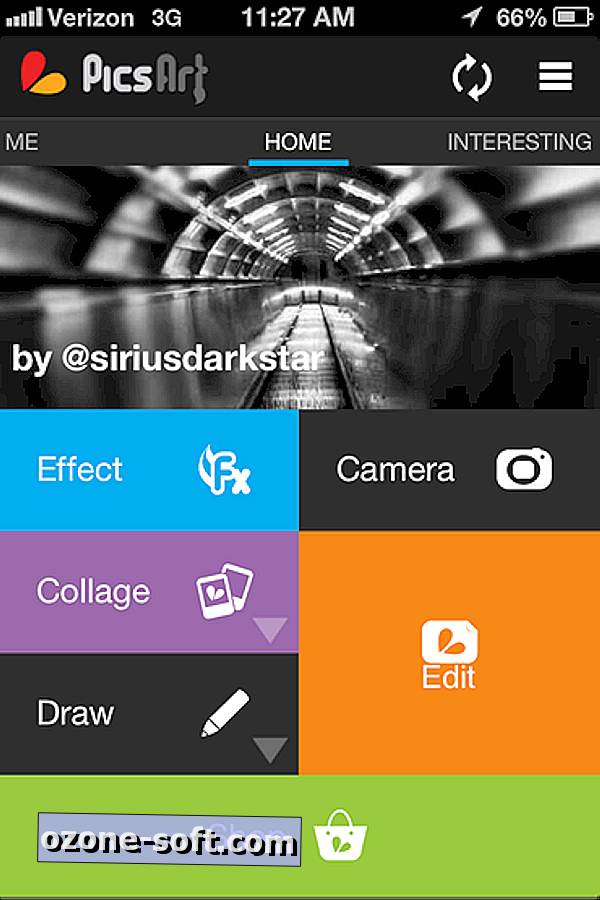
Az alkalmazás kezdőképernyője hat gombból álló színes keveréket tartalmaz: Effect, Collage, Draw, Camera, Edit és Shop. Balra ugorhat, hogy megtekinthesse profilját, és jobbra csúsztathatja a PicsArt hírcsatornáját, amit érdekes fotóknak tart (pl. Instagram népszerű feed). Használhatja az alkalmazást fiók létrehozása nélkül, de fiókjával létrehozhat saját PicsArt feed-et, és követheti más PicsArt felhasználókat, és követheti őket. Feliratkozhat a Facebookon, Twitteren vagy e-mailen keresztül.
A fotót szerkesztheti, ha felvesz egy felvételt az alkalmazással, vagy egy fényképet választ ki a Camera Roll-ról, vagy egy pár online forrást (amit egy perc alatt fogunk elérni). Ha szerkeszteni szeretne vagy kiválaszt egy fényképet, az alsó részen öt szerkesztőgomb látható: Eszközök, Hatások, Rajzolás, Maszkok és Hozzáadás. Az Eszközök gomb segítségével beállíthatja a kép színeit (fényerő, kontraszt, telítettség és színárnyalat) a forgatás, a vágás és az átméretezés eszközei mellett. Az effektek gomb több tucat szűrőt kínál öt kategóriába rendezve. Számos szűrő esetében a csúszkákat használhatja a hatás megcsúszásához. Továbbá, a kezdőképernyőn a Shop gomb segítségével további effektusok érhetők el, és a bolt összes szűrőcsomagja, amikor meglátogattam, ingyenes volt. A Rajz és a Maszk gombok mind lenyűgöző vezérlést kínálnak, míg az Add (Hozzáadás) gomb segítségével clipart, határokat és szöveget adhat hozzá.
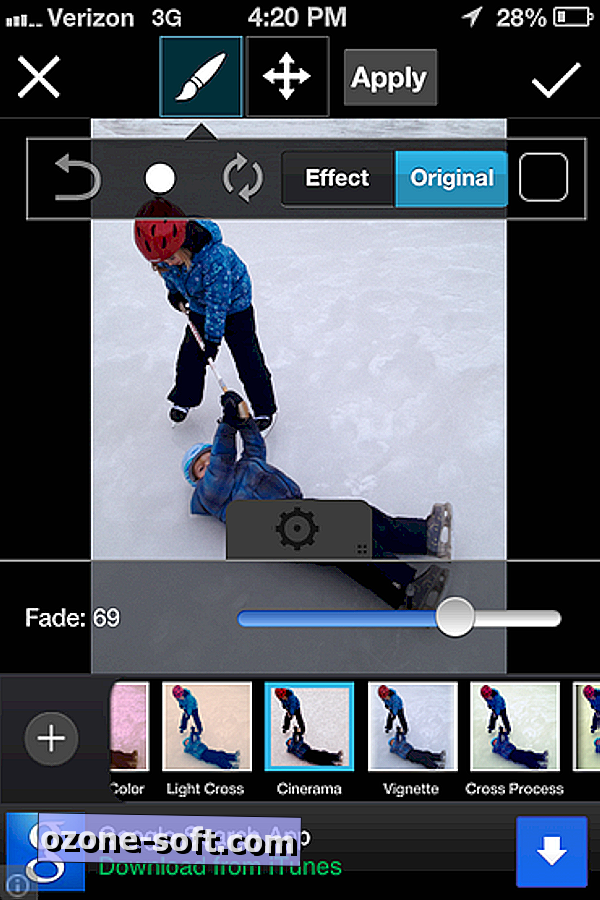
Ha a fényképe jobbra van, akkor a mentés gombot a gombok felső sorának közepén használhatja, hogy elmentse a képet a telefon Camera Roll-jára. A háromszög alakú gomb segítségével csak a jobb oldalon lehet a képet a PicsArt saját hálózatára vagy a Facebookra, a Twitterre vagy a Dropboxba exportálni.
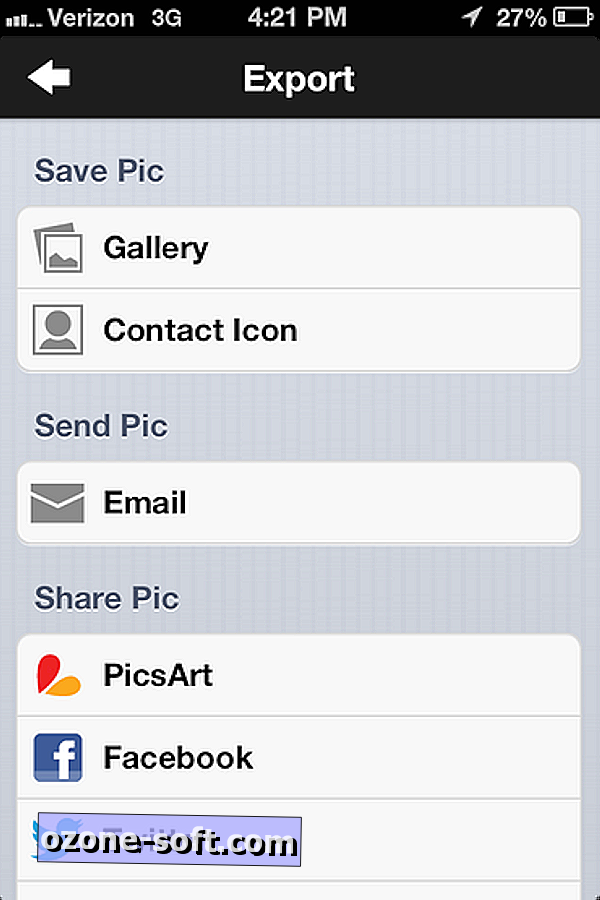
Gyorsan, érintse meg a kezdőképernyő többi gombját. A kollázs funkció jól működik, sokféle elrendezést kínál. Lehetővé teszi a képek áthelyezését a sablonba való betöltése után, és egy sávban lévő fénykép megérintésével és megtartásával módosíthatja vagy áthelyezheti azt. A Rajzolás eszközzel rajzolhat egy fotóra vagy egy üres lemezre. Végül, az Effect gomb csak a PicsArt különböző hatásait (azaz szűrőket) nyújtja, a szerkesztési eszközök többi részét eltávolítja, ha tapasztalt Instagrammer vagy, és egy gyors szűrőt szeretne fényképezni és továbblépni.
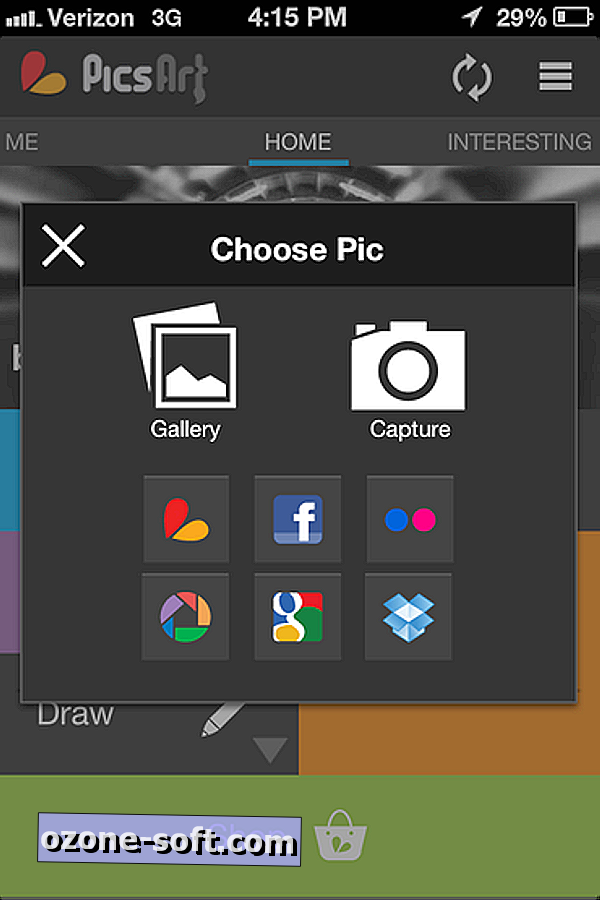
Egy furcsa dolog, amit az alkalmazásról észrevettem, néhány online forrásból származó fényképek importálásával kapcsolatos. Kiválaszthatja a fényképeket a Camera Roll-ról, a PicsArt feed-ről, a Dropbox-fiókjából, vagy a Facebook-profilodról, amit elvárhat. Van azonban még három lehetőség: Flickr, Picasa és Google Képek. Ezekhez a háromhoz csak véletlenszerű képeket importálhat; nem lehet belépni a Google vagy a Flickr fiókjába, legalábbis azt látom.
Még akkor is, ha nem használja a PicsArt saját fotómegosztó hálózatát, az alkalmazás hasznos a szerkesztőeszközök és a vezérlés lenyűgöző sorában. És ingyenes.
(AddictiveTips segítségével)













Hagyjuk Meg Véleményét